Čo je Adobe After Effects?
Adobe After Effects CC je softvérová aplikácia na tvorbu digitálnych vizuálnych efektov, pohyblivej grafiky a kompozície, ktorú vyvinula spoločnosť Adobe Inc. Je to nástroj pre postprodukčný proces filmovej tvorby, videohier a televíznej produkcie. Spoločnosť Adobe ponúka aj softvér na úpravu videa Adobe Premiere Pro.
Aplikácia After Effects umožňuje používateľom vytvárať grafiku, text a videoklipy na vytváranie efektov. Obsahuje širokú škálu nástrojov a funkcií, ako je kľúčovanie, sledovanie, kompozícia a rotoskopovanie, ktoré používateľom umožňujú vytvárať komplexné vizuálne efekty a pohyblivú grafiku. Podporuje aj doplnky tretích strán, ktoré ešte viac rozširujú jeho možnosti.
Ako používať aplikáciu Adobe After Effects?
Tu je úvod pre začiatočníkov:
- Vytvorenie novej kompozície: Začnite vytvorením novej kompozície výberom položky „Kompozícia“ > „Nová kompozícia“ na paneli s ponukami. Nastavte trvanie a veľkosť kompozície tak, aby zodpovedala vášmu videu alebo animácii.
- Import médií: Importovanie multimediálnych súborov do programu After Effects: V ponuke vyberte položku „Súbor“ > „Importovať“ > „Súbor“.
- Vytvorenie vrstiev: V paneli kompozície vytvorte nové vrstvy výberom položky „Vrstva“ > „Nová“ > „Vrstva“ z panela ponúk.
- Pridanie efektov: After Effects obsahuje širokú škálu efektov a zásuvných modulov, ktoré sa používajú na vylepšenie videa alebo animácie. Ak chcete pridať efekt, vyberte vrstvu, na ktorú ho chcete použiť, a prejdite na panel „Efekty a predvoľby“.
- Animovať: After Effects má výkonné animačné nástroje. Pomocou kľúčových snímok vytvorte pohyb a animáciu vrstiev. Vyberte vrstvu, ktorú chcete animovať, a pomocou vlastností „Transformácia“ nastavte kľúčové rámce pre polohu, mierku, rotáciu a ďalšie vlastnosti.
- Náhľad: Stlačením medzerníka si môžete prezrieť svoju skladbu a prehrávanie zastaviť alebo prehrať.
- Export: Po dokončení vytvorenia kompozície ju exportujte výberom položky „Composition“ > „Add to Render Queue“ z panela ponúk. Nastavte výstupné nastavenia a kliknutím na tlačidlo „Render“ exportujte video alebo animáciu.
Podrobnejšie informácie nájdete v tutoriáloch na webovej stránke spoločnosti Adobe a v tutoriáloch Adobe After Effects na internete. Videonávody sú k dispozícii aj v rôznych aplikáciách sociálnych médií.
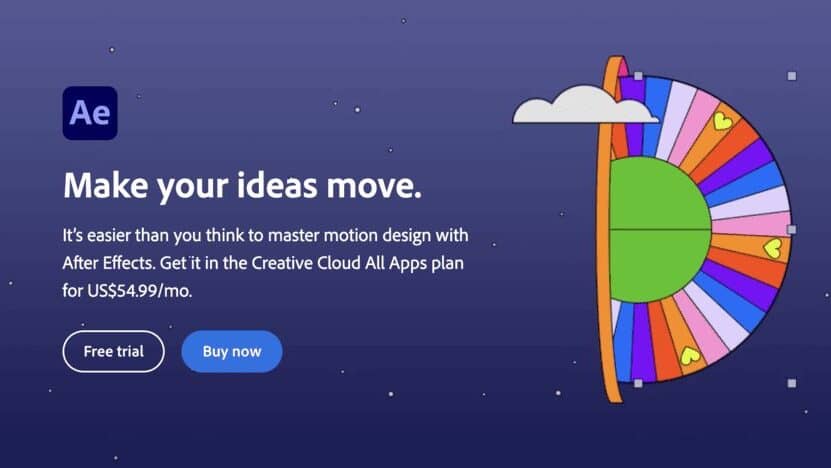
Ako používať text v aplikácii Adobe After Effects?
- Kliknite pravým tlačidlom myši a vyberte položku Nový > Text a pridá sa prázdna textová vrstva.
- To isté je možné urobiť z ponuky vrstvy tu hore a prejsť na položku Vrstva > Nový > Text (Control – Alt – Shift – T).
- Potom vyberte nástroj Vodorovné písmo alebo nástroj, ktorý sa bežne označuje ako textový nástroj, a kliknutím do kompozície pridajte text.
- Po skončení zadávania textu stlačte kláves Enter na číselnej klávesnici, čím sa režim zadávania textu ukončí.
Ako pridať titulky v aplikácii Adobe After Effects pomocou nástroja Horizontal Type Tool?
Tu sú kroky na pridanie titulkov v aplikácii Adobe After Effects pomocou nástroja Horizontálny typ:
- Po importovaní videa na časovú os kliknite na nástroj Horizontal Type Tool (Vodorovné písmo), ktorý sa nachádza v hornej lište, a pridajte akýkoľvek text. Ak chcete získať klávesové skratky, stlačte klávesovú skratku Ctrl+T (Windows) alebo Command+H (MacOS).
- Novú kompozíciu vytvoríte výberom položky „Kompozícia“ > „Nová kompozícia“ na paneli ponúk. Nastavte trvanie a veľkosť kompozície tak, aby zodpovedala vášmu videu alebo animácii.
- Vytvorte novú textovú vrstvu výberom položky „Vrstva“ > „Nová“ > „Text“ na paneli ponúk.
- Na paneli „Znaky“ nastavte písmo, veľkosť a farbu textu.
- Na paneli s nástrojmi vyberte položku „Horizontal Type Tool“.
- Kliknutím a potiahnutím na paneli Kompozícia vytvorte textové pole. Tým sa vytvorí nová vrstva s textom v rámčeku.
- Do poľa zadajte text pomocou nástroja Horizontal Type Tool.
- Pomocou nástroja na výber môžete prispôsobiť polohu a veľkosť textového poľa.
- Upravte vlastnosti textu na paneli „Znaky“ a zmeňte písmo, veľkosť, farbu a ďalšie možnosti textu, ako sú napríklad textové efekty a animácia textu.
- Pomocou vlastností „Transformácia“ upravte polohu, mierku a otočenie textovej vrstvy.
- Skladbu si môžete prezrieť stlačením medzerníka na prehrávanie alebo zastavenie prehrávania.
- Kompozíciu exportujte výberom položky „Composition“ (Kompozícia) > „Add to Render Queue“ (Pridať do frontu renderovania) z panela ponúk. Nastavte výstupné nastavenia a kliknutím na tlačidlo „Render“ exportujte video alebo animáciu.
Ako vytvoriť animáciu textu?
- Predvoľby vyhľadávania textu na paneli Efekty a predvoľby.
- Prehľadávanie predvolieb a šablón animácií pomocou aplikácie Adobe Bridge.
- Predvoľbu z panela Efekty a predvoľby potiahnite a pustite priamo na textovú vrstvu, ktorú chcete použiť. Prvý kľúčový snímok predvoľby sa umiestni na miesto indikátora aktuálneho času (CTI).
- Posúvaním kľúčových snímok môžete meniť časovanie animácie. Roztiahnite alebo zmačkajte viacero kľúčových snímok podržaním klávesu Alt (Windows) alebo Option (MacOS) a potiahnutím prvej alebo poslednej kľúčovej snímky s vybranými všetkými kľúčovými snímkami.








